Utilice este procedimiento para cambiar la longitud de cualquier contorno de alzado conectado a la línea de alzado. Puede cambiar la longitud general del alzado, o bien cambiar la longitud de los lados del contorno de alzado de forma individual.
Puede cambiar la longitud del contorno de alzado antes o después de crear un alzado conectado. Si cambia la longitud después de crear el alzado, deberá actualizarlo para mostrar los cambios.
También puede definir la profundidad de un alzado (su longitud) cambiando la longitud de los lados de un contorno de alzado en la paleta Propiedades.
- Seleccione la línea de alzado que desea modificar.
- Seleccione el pinzamiento de longitud.
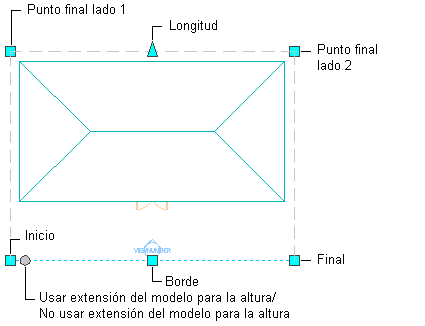
Visualización de pinzamientos de alzado en la vista en planta
- Desplace el pinzamiento hasta que la longitud que desee aparezca y pulse con el botón del ratón una vez.
Se actualizará toda la longitud del contorno de alzado.
- Para cambiar la longitud del lado 1 del contorno de alzado, pulse el pinzamiento de punto final de cara 1.
El Lado 1 empieza en el primer punto de la línea de alzado especificado.
- Mueva el pinzamiento a la ubicación deseada y haga clic una vez, o bien escriba un valor en la línea de comando y pulse Intro.
- Para cambiar la longitud del lado 2 del contorno de alzado, pulse el pinzamiento de punto final de cara 2.
El Lado 2 empieza en el punto final de la línea de alzado.
- Mueva el pinzamiento a la ubicación deseada y haga clic una vez, o bien escriba un valor en la línea de comando y pulse Intro.
- Pulse con el botón derecho y elija Anular selección para desactivar los pinzamientos.